Jak zapomnieć o znanej sieci Wi -Fi w systemie Windows 10
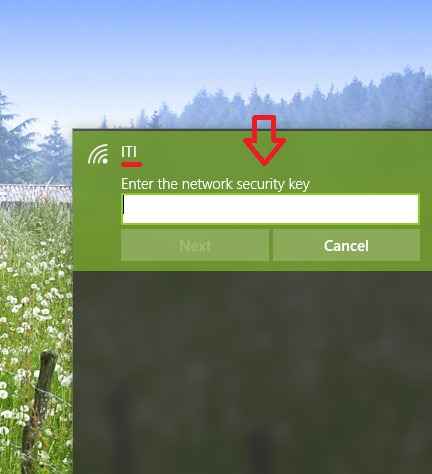
- 1963
- 107
- Juliusz Janicki
Jak zapomnieć o znanej sieci w systemie Windows 10: - Po podłączeniu urządzenia Windows 10 do sieci Wi -Fi należy wprowadzić hasło, jeśli sieć jest zabezpieczona. Następnym razem, gdy się zalogujesz, jesteś zwolniony z wprowadzenia poświadczeń. Jest tak, ponieważ urządzenie zapisuje poświadczenia sieci. Po raz drugi próbujesz zalogować się do wcześniej dostępnej sieci, poświadczenia, które wcześniej wprowadziłeś. Jesteś zwolniony z wprowadzenia również do poświadczeń w celu uzyskania dalszych dostępów! Taka sieć, którą dołączyłeś wcześniej, jest znaną siecią. Ułatwia to twoje zadanie. Nie musisz spędzać czasu na wprowadzaniu hasła za każdym razem, gdy uzyskujesz dostęp do tej sieci. Jest to bardzo przydatne, jeśli jesteś częstym użytkownikiem konkretnej sieci Wi-Fi. Ale ta funkcja ma wadę. Jeśli ktoś używa Twojego urządzenia bez pozwolenia, nadal może połączyć się ze znaną siecią bez świadomości poświadczeń. Można temu zapobiec za pomocą przycisku zapomnienia. Jak to zrobić? Cóż, czytaj dalej!
Obraz pokazany poniżej jest przykładem znanej sieci. Musisz po prostu kliknąć Connect, aby uzyskać dostęp do sieci. Hasło nie zostanie zapytane.
Przeczytaj także: 5 Najlepsze bezpłatne oprogramowanie Hotspot Wi -Fi w systemie Windows 10
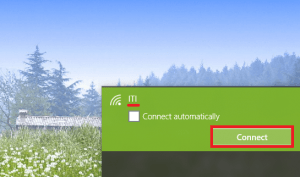
Teraz, aby zapomnieć o tej sieci, wykonaj poniższe kroki:
Jak zapomnieć o znanej sieci w systemie Windows 10
- Naciśnij Windows+I, aby otworzyć Ustawienia. W ustawieniach kliknij Sieć i Internet.
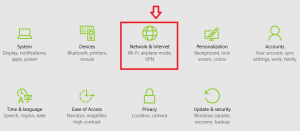
- Po lewej stronie kliknij Wi-Fi.
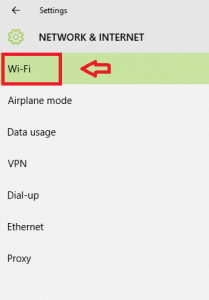
- Pojawią się niektóre opcje. Wśród nich wybierz Zarządzaj ustawieniami Wi-Fi.
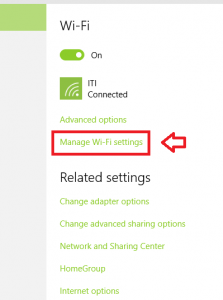
- W zarządzaniu ustawieniami Wi-Fi przewiń w dół, aby znaleźć Zarządzaj znanymi sieciami opcja. Kliknij sieć, o której chcesz zapomnieć. Rozszerza się i możesz dostrzec przycisk Zapomnienia. Kliknij na Zapominać przycisk.
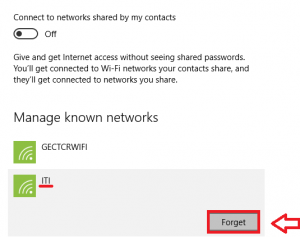
Przycisk Zapomnienia usuwa zapisane poświadczenia. Następnym razem, gdy zdecydujesz się uzyskać dostęp do tej samej sieci, zostaniesz poproszony o ponowne wprowadzenie poświadczeń. W ten sposób możesz upewnić się, że nikt nie może korzystać z twojego urządzenia bez Twojej zgody.
- « Jak otworzyć edytor rejestru w systemie Windows 10
- Jak konfigurować, importować kontakty i dodawać skrzynkę pocztową w aplikacji Yahoo Mail w systemie Windows 10 »

